Come Scaricare Tutti i Nostri Messaggi e Foto da Facebook
Facebook è una delle piattaforme di social media più popolari al mondo, con miliardi di utenti che condividono quotidianamente messaggi, foto e video. Tuttavia, ci sono momenti in cui potresti voler scaricare una copia di tutti i tuoi dati personali, inclusi messaggi e foto, per motivi di backup o semplicemente per avere un archivio personale. In questo tutorial, ti guideremo passo dopo passo su come scaricare tutti i tuoi messaggi e foto da Facebook.
Perché Scaricare i Tuoi Dati da Facebook?
Prima di iniziare, è importante capire perché potresti voler scaricare i tuoi dati da Facebook:
- Backup Personale: Avere una copia dei tuoi dati ti assicura di non perdere mai i tuoi ricordi preziosi.
- Privacy: Puoi controllare quali dati Facebook ha su di te.
- Migrazione: Se stai pensando di lasciare Facebook, puoi portare con te i tuoi dati.
- Analisi Personale: Puoi analizzare le tue interazioni e attività nel tempo.
Come Scaricare i Tuoi Dati da Facebook
Passo 1: Accedi al Tuo Account Facebook
- Apri il tuo browser preferito e vai su www.facebook.com.
- Inserisci le tue credenziali di accesso (email e password) e clicca su “Accedi”.
Passo 2: Vai alle Impostazioni
- Una volta effettuato l’accesso, clicca sulla freccia rivolta verso il basso nell’angolo in alto a destra della pagina.
- Dal menu a discesa, seleziona “Impostazioni e privacy” e poi “Impostazioni”.
- Nel menu a sinistra, clicca su “Le tue informazioni su Facebook”.
- Qui troverai diverse opzioni relative ai tuoi dati.
- Clicca su “Scarica le tue informazioni”.
- Verrai reindirizzato a una pagina dove puoi selezionare quali dati desideri scaricare.
Passo 5: Seleziona i Dati da Scaricare
- Intervallo di Date: Puoi scegliere di scaricare i dati di un periodo specifico o di tutto il tempo.
- Formato: Scegli tra HTML (facile da leggere) o JSON (per trasferimenti di dati).
- Qualità dei Media: Seleziona la qualità delle foto e dei video (alta, media, bassa).
Passo 6: Seleziona le Categorie di Dati
- Messaggi: Assicurati che la casella “Messaggi” sia selezionata per scaricare tutte le tue conversazioni.
- Foto e Video: Seleziona “Foto e Video” per scaricare tutti i media che hai caricato.
- Puoi anche selezionare altre categorie come “Post”, “Amici”, “Eventi”, ecc.
Passo 7: Crea il File
- Dopo aver selezionato le categorie desiderate, clicca su “Crea file”.
- Facebook inizierà a preparare il tuo file. Questo processo potrebbe richiedere del tempo, a seconda della quantità di dati.
Passo 8: Scarica il File
- Una volta che il file è pronto, riceverai una notifica su Facebook.
- Vai alla sezione “Scarica le tue informazioni” e clicca su “File disponibili”.
- Clicca su “Scarica” accanto al file che hai richiesto.
- Potrebbe essere necessario inserire nuovamente la tua password per motivi di sicurezza.
Come Visualizzare i Dati Scaricati
Passo 1: Estrai il File
- Il file scaricato sarà in formato .zip. Usa un software di decompressione (come WinRAR o 7-Zip) per estrarlo.
Passo 2: Naviga tra i Tuoi Dati
- Una volta estratto, troverai diverse cartelle e file HTML o JSON.
- Apri il file “index.html” per una visualizzazione facile e organizzata dei tuoi dati.
Passo 3: Visualizza Messaggi e Foto
- Messaggi: Troverai una cartella chiamata “messages”. Apri i file HTML per leggere le tue conversazioni.
- Foto: Le tue foto saranno organizzate in cartelle per album. Puoi visualizzarle direttamente dal tuo computer.
Consigli per la Sicurezza
- Conserva i Dati in un Luogo Sicuro: Assicurati di conservare i tuoi dati scaricati in un luogo sicuro, come un hard disk esterno o un servizio di cloud storage.
- Proteggi i Tuoi File: Considera di crittografare i tuoi file per una maggiore sicurezza.
- Non Condividere i Tuoi Dati: Evita di condividere i tuoi dati personali con terze parti non affidabili.
Conclusione
Scaricare i tuoi messaggi e foto da Facebook è un processo semplice che ti permette di avere un controllo maggiore sui tuoi dati personali. Seguendo i passaggi di questo tutorial, puoi facilmente creare un backup dei tuoi ricordi e assicurarti che siano sempre al sicuro. Ricorda di aggiornare periodicamente il tuo backup per includere nuovi dati e di mantenere sempre la sicurezza dei tuoi file.
Speriamo che questo tutorial ti sia stato utile! Se hai domande o suggerimenti, sentiti libero di lasciare un commento qui sotto.
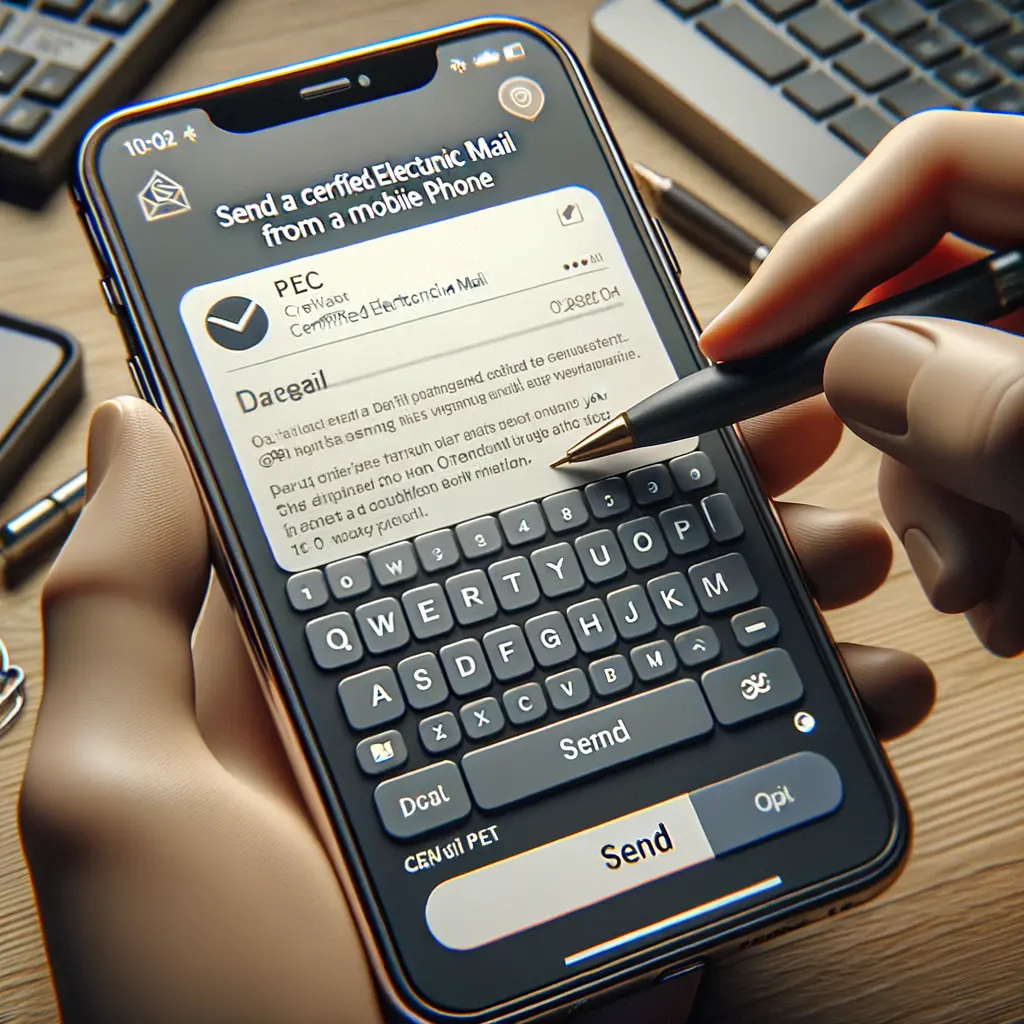

Condividi questo articolo se ti piace.